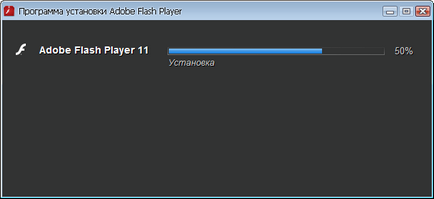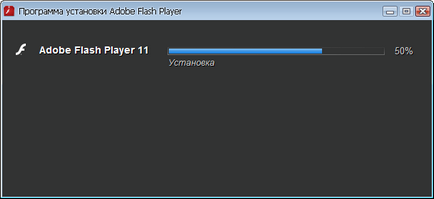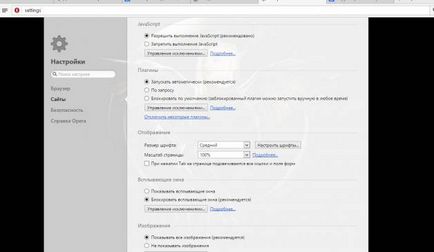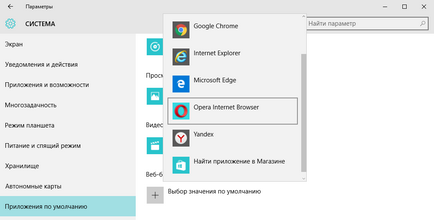
Як налаштувати той чи інший браузер за замовчуванням не складно, зараз ми розберемо, як це зробити, змінивши вигляд в популярних браузерах або засобами ОС.
Для того щоб встановити браузер за умовчанням, в Windows 10 є настройка, яка задає ту чи іншу програму за замовчуванням (такі настройки є і в Windows 7 і більш ранніх версіях, але в Windows 10, вона представлена в більш простому форматі).
Для того щоб змінити налаштування натискаємо клавіші Win + I.
У вікні, вибираємо Система - Додатки за замовчуванням.
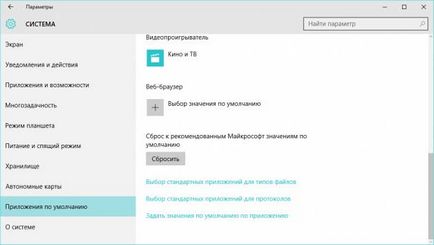
У пункті Веб-браузер. вибираємо браузер, який ви хочете встановити в якості основного.
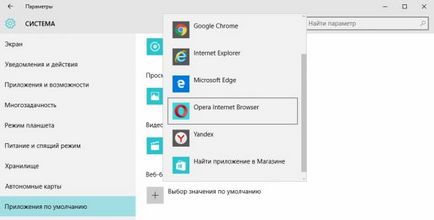
Ви також можете змінити налаштування через сам браузер.
Для цього в вашому браузері зайдіть в Настройки.
В налаштуваннях необхідно знайти пункт Браузер за замовчуванням і клікнути на кнопку Установити за умовчанням.
Наприклад ось так це виглядає в Google Chrome
У деяких випадках у вас просто відкриються настройки в системі Windows, про які я описав вище. А в деяких випадках у вас відкриється вікно Як ви хочете відкрити це? В цьому випадку вам потрібно встановити галочку напроти пункту Завжди користуватися цією програмою. вибрати потрібний вам браузер і натиснути ОК.
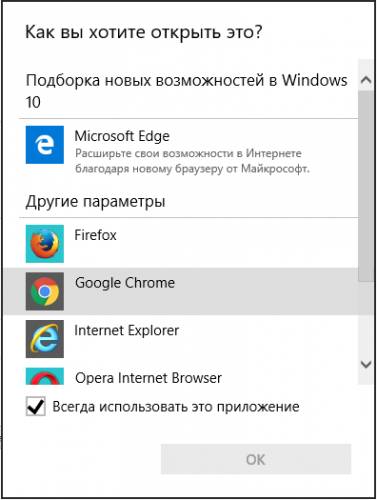
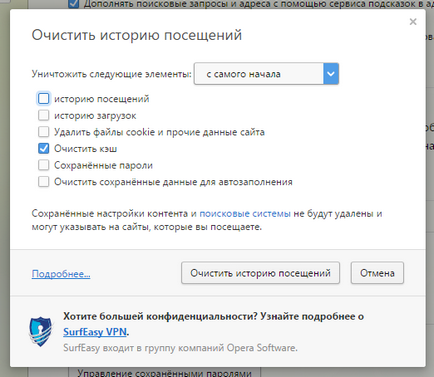
Затисніть одночасно поєднання клавіш Ctrl + Shift + Delete (Del). Існує інший спосіб вкладку Історія і клацніть на кнопці Очистити історію відвідувань.

У вікні встановлюємо галочку напроти пункту Очистити кеш і вибираємо період. Тиснемо на кнопку Очистити історію відвідувань.
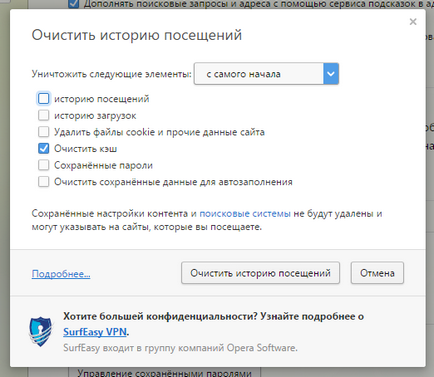
Google Chrome і Яндекс Браузер
Затисніть одночасно поєднання клавіш Ctrl + Shift + Delete (Del). Існує інший спосіб вкладку Історія і клацніть на кнопці Очистити історію.
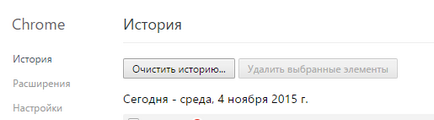
У вікні встановіть галочку напроти пункту Зображення та інші файли, збережені в кеші. а також вибираємо період. Натискаємо на кнопку Очистити історію.
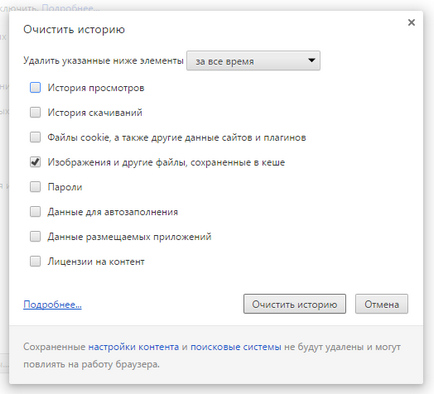
Натискаємо одночасно на клавіші Ctrl + Shift + Delete (Del). Існує інший спосіб вкладку Журнал та натисніть на посилання Видалити історію.
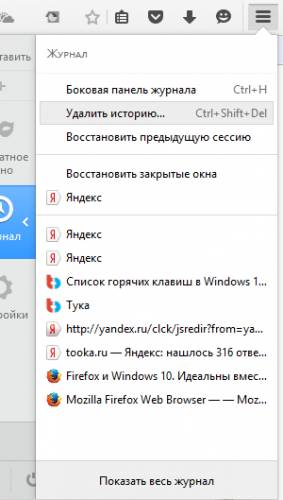
У віконці натискаємо на стрілку Подробиці. встановлюємо галочку поруч з пунктом Кеш і натискаємо на кнопку Видалити зараз.
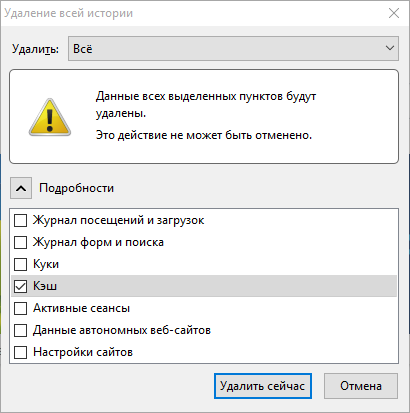
Натискаємо одночасно на Ctrl + Shift + Delete (Del). Або натискаємо на Концентратор і у вкладці Журнал натискаємо по посиланню Очищення всіх журналів.
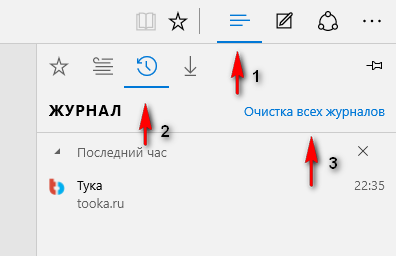
Встановлюємо галочку напроти пункту Кешовані дані і файли. Кількома по кнопці Очистити.
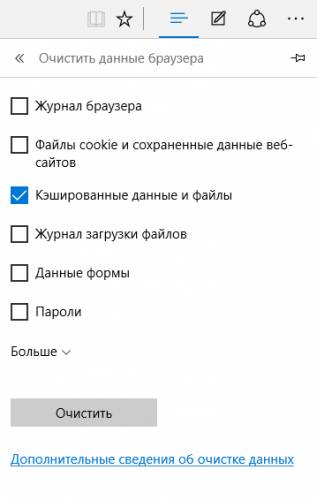
Затискаємо одночасно клавіші Ctrl + Shift + Delete (Del). Або у властивостях браузера, у вкладці загальні, в розділі Журнал браузера натискаємо на кнопку Видалити.
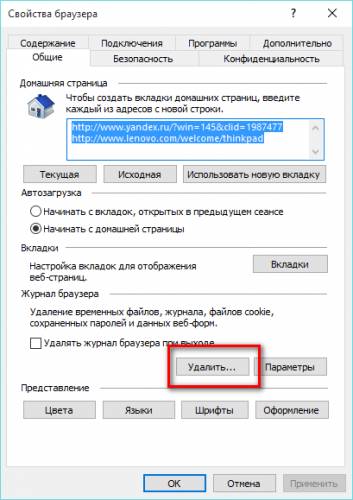
У вікні встановлюємо галочку напроти пункту Тимчасові файли Інтернету та веб-сайтів. Після чого натискаємо на кнопку Видалити.
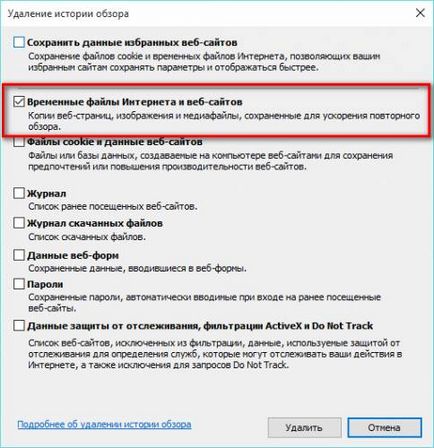
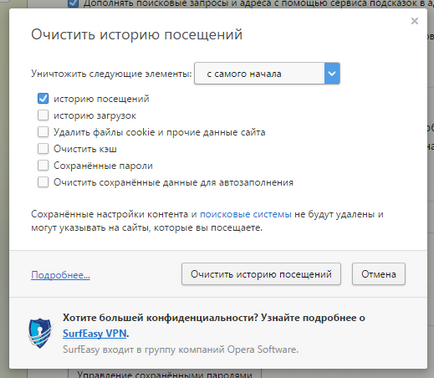
Якщо ви переглядаєте інтернет сторінки в переглядачі через приватний режим, то відвідування будь-якої сторінки будь-якого сайту буде зберігатися в історії браузера. Очистити історію можна як через настройки самого браузера, так і за допомогою сторонніх програм.
Кількома по іконці з логотипом браузера або натискаємо кнопку Alt.
У меню, вибираємо пункт Історія.
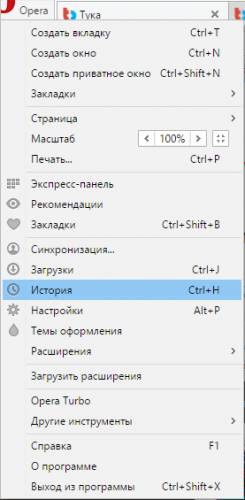
Тепер у вкладці Історія натискаємо кнопку Очистити історію відвідувань.
У віконці, ви можете вибрати за який період необхідно очистити історію, а також з очистити історію завантажень, кеш і ще пару параметрів на ваш розсуд.
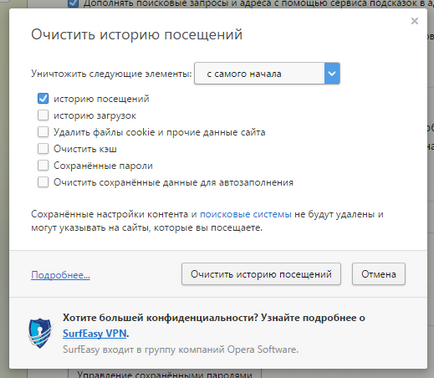
Google Chrome і Яндекс Браузер
Натискаємо на іконку для відкриття меню або тиснемо по клавішах спочатку Alt, потім Enter.
У меню вибираємо пункт Історія і недавні вкладки - Історія. Або ви можете просто натиснути клавіші CTRL + H.
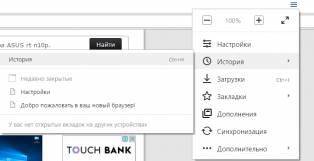
У вкладці натискаємо кнопку Очистити історію.
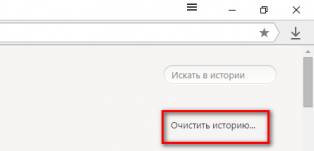
Тепер, у вікні задаємо параметри, за який термін ви хочете очистити історію, а також ви можете очистити історію завантажень, паролі та ін.
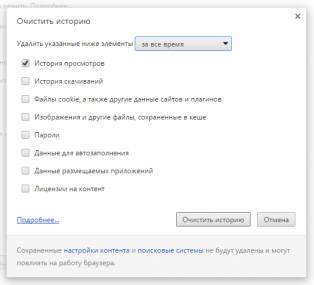
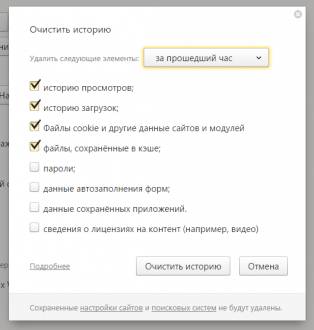
Натискаємо на кнопку меню (в більшості версій в правій верхній частині екрану).
У вікні натискаємо по пункту Журнал.
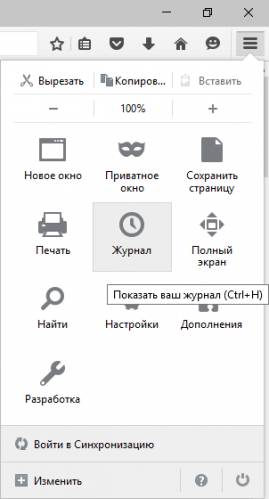
Далі, вибираємо пункт Видалити історію. Або ви можете просто натиснути клавіші Ctrl + Shift + Delete.
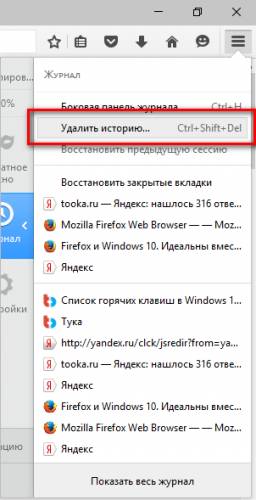
У вікні налаштовуємо період, за який необхідно очистити історію вашого браузера і натискаємо Видалити зараз.
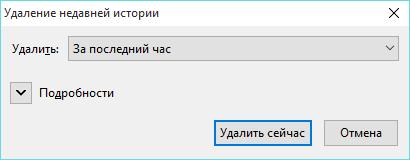
Кількома по кнопці Концентратор. Дана кнопка знаходиться в правій верхній частині екрану.
Далі натискаємо по значку Журнал. Вибираємо посилання Очищення всіх журналів.
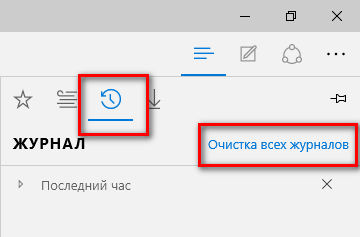
Встановлюємо необхідні настройки і натискаємо кнопку Очистити.
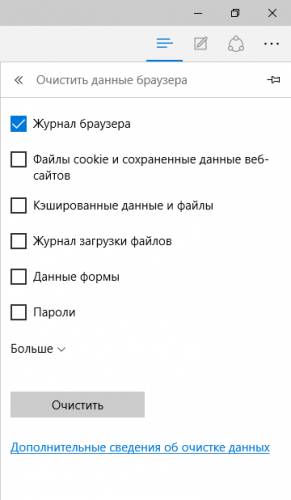
Кількома по значку Сервіс (у вигляді шестерінки) і вибираємо пункт Властивості браузера.
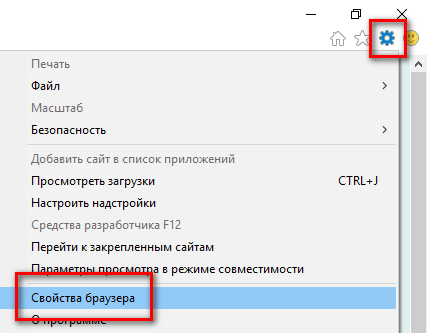
У вкладці Загальні, в розділі Журнал браузера. натискаємо на кнопку Видалити.
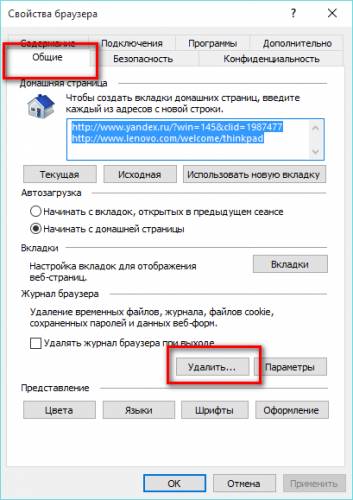
У вікні налаштовуємо всі необхідні параметри і натискаємо на кнопку Видалити.
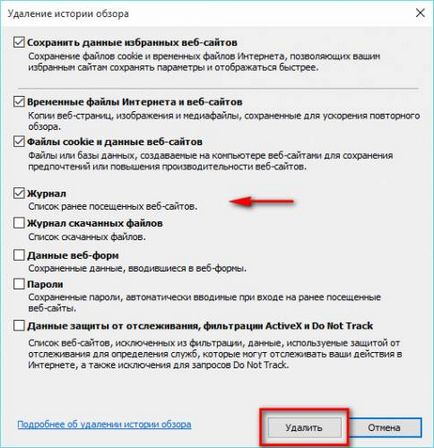
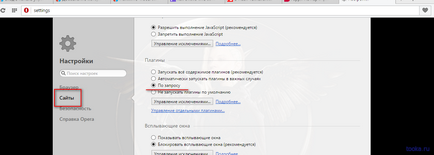
1. Увімкніть режим Turbo.
Для цього, досить клікнути по Кнопа виклику меню і вибрати відповідний пункт. Мінусом даного способу є те, що такий режим є не у всіх браузерах, наприклад, в Google Chrome його просто немає, а ось в Opera або Яндекс браузері такий режим присутній. Я вже описував зворотну ситуацію в статті «Натисніть щоб запустити Adobe Flash Player. Як прибрати? »
2. Скористатися стандартними настройками браузера.
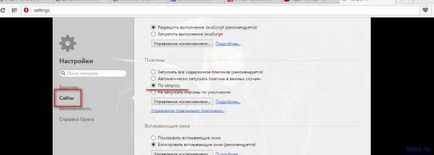
Відкриваємо налаштування браузера. В налаштуваннях, з лівого боку вибираємо пункт «Сайти». У вікні, шукаємо пункт «Модулі» і встановлюємо значення навпроти пункту «За запитом» замість встановленого «Запускати весь вміст плагінів (рекомендується)».
Також переходимо в настройки браузера, натискаємо посилання «Показати додаткові налаштування» і в пункті «Особисті дані» натискаємо на кнопку «Налаштування контенту ...»
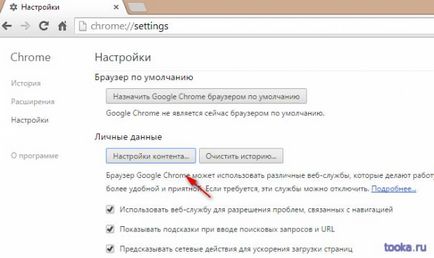
Далі в пункті «Модулі» встановіть значення навпроти «Запитувати дозвіл на запуск контенту плагінів» (в деяких версіях «Відтворювати при натисканні»). Після чого зберігаємо налаштування, натиснувши на кнопку «Готово».
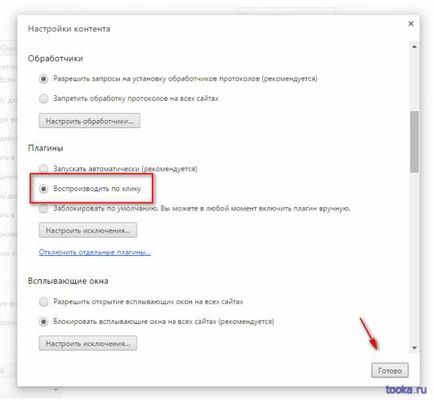
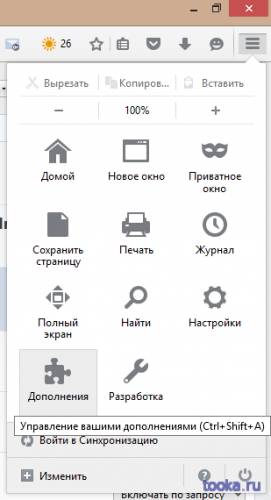
У вікні, натискаємо по пункту «Модулі». Для плагіна «Shockwave Flash» встановлюємо значення «Включати за запитом».
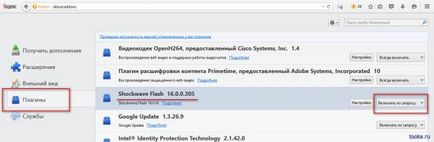
Для всіх інших браузерів способи ідентичні описаним вище. Відповідно, якщо вам потрібно включити все назад, то потрібно виконати всі ті ж дії, тільки значення встановлювати навпроти пунктів «Запускати вміст автоматично». Тобто навпроти тих пунктів які рекомендує браузер.
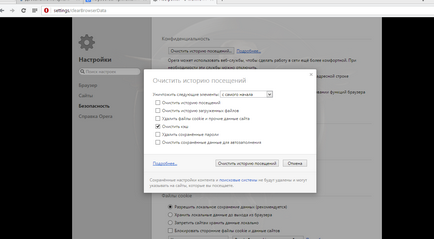
Існує кілька причин чому у вас не працюють додатки вконтакте, ми розглянемо кілька найпоширеніших.
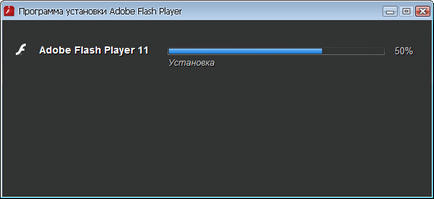
2. Очистіть кеш браузера. Такий метод, в більшості випадків, допомагає.
У браузері Opera. «Налаштування» - «Безпека» - «Очистити історію відвідувань» - встановити галочку напроти пункту «Очистити кеш» (період бажано виставити «з самого початку»).
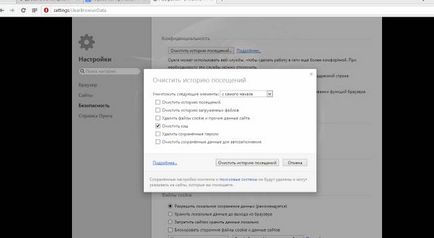
У браузері Internet Explorer. «Сервіс» - «Властивості оглядача» - під пунктом «Тимчасові файли Інтернету» натисніть на кнопку «Видалити файли» і встановивши прапорець навпроти «Видалити це вміст», натисніть на кнопку ОК. (В останніх версіях: «Безпека» - «Видалити журнал браузера»).
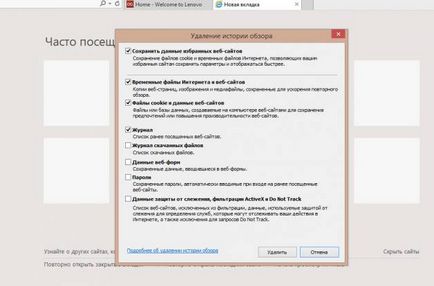
У браузері FireFox. «Інструменти» - «Налаштування» - «Додатково» - «Мережа» - «Очистити кеш».
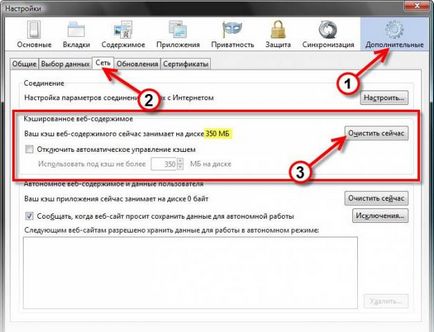
У браузері Google Chrome. «Налаштування» - «Історія» - «Очистити історію» - галочка навпроти пункту «Зображення і інші файли, збережені в кеші».
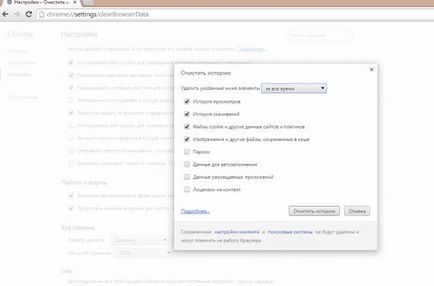
3. Якщо плеєр оновили, то можна можливо у вас змінилися його налаштування. Щоб їх змінити назад потрібно натиснути правою кнопкою миші по додатком. потім перейти в пункт «Параметри» - «Локально сховище» - далі зрушити повзунок вліво до кінця і натиснути на ОК. потім просто поновіть сторінку.
Якщо у вас встановлена програма vksaver, то саме вона може стати причиною неполадки. Найчастіше, якщо проблема в ній, то програма може видавати помилку виду: «JSON Error: Unexpected identifier». Щоб додаток запрацювало, необхідно просто вийти з програми vksaver, якщо вона вам потрібна, то варто її перевстановити.